Canon LEGRIA HF R48: инструкция
Раздел: Видео Аудио Фото Оборудование
Тип: Экшн Камера
Инструкция к Экшн Камере Canon LEGRIA HF R48
Оглавление
- Содержание Товарные знаки
- Начальная подготовка
- Введение в Wi-Fi
- Подключение Wi-Fi Подключение Wi-Fi ВАЖНО
- ПРИМЕЧАНИЯ Перед использованием функций Wi-Fi Об антенне Wi-Fi О стандарте Wi-Fi видеокамеры
- Съемка видеофильмов с использованием смартфона в качестве пульта ДУ Режимы работы: ЧТО СЛЕДУЕТ ПРОВЕРИТЬ 1 Видеокамера: задайте в видеокамере прием команд дистанционного управления.
- 2 Смартфон: включите Wi-Fi на экрана настройки (A 12). ПРИМЕЧАНИЯ Дистанционный просмотр: просмотр записей с помощью веб- браузера на устройстве iOS или смартфоне Android
- Режимы работы: 1 Видеокамера: с любого индексного экрана видеофильмов задайте в видеокамере подключение к смартфону.
- ПРИМЕЧАНИЯ Отправка видеофильмов с помощью устройства iOS ЧТО СЛЕДУЕТ ПРОВЕРИТЬ
- 1 Видеокамера: с любого индексного экрана видеофильмов задайте в видеокамере подключение к устройству iOS.
- Непосредственное подключение к смартфону или аналогичному устройству Совместное использование записей с помощью портала CANON iMAGE GATEWAY
- CANON iMAGE GATEWAY Общие требования
- Воспроизведение на компьютере Устранение неполадок
- Список сообщений
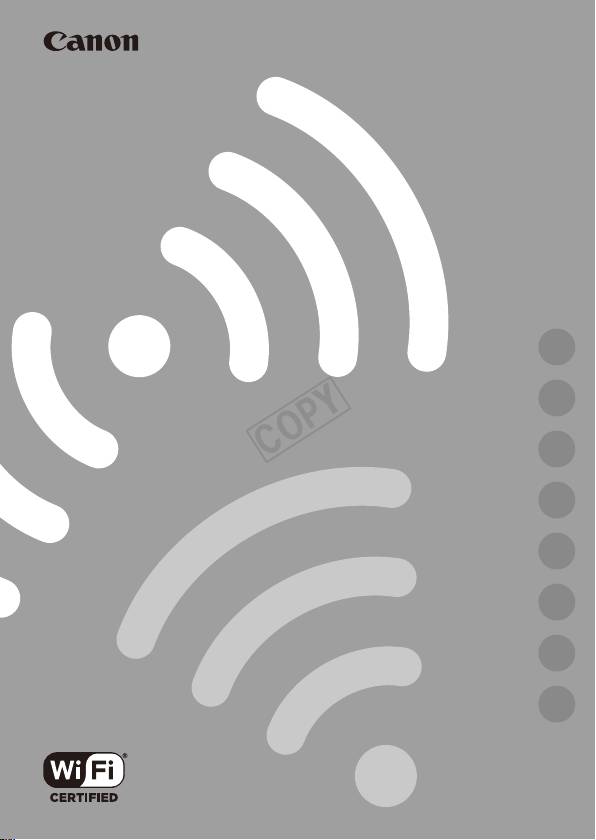
PUB. DIM-1065-000
Wi-Fiセットアップガイド
JP
Wi-Fi Basic Setup Guide
EN
Guide de réglage de base du Wi-Fi
FR
Anleitung für Wi-Fi-Grundeinstellung
DE
Guida per la configurazione Wi-Fi di base
IT
Guía de configuración básica de Wi-Fi
ES
Руководство по базовой настройке Wi-Fi
RU
Wi-Fi基本设置指南
ZH
在使用本产品之前,请务必先仔细阅读本使用说明书。
请务必妥善保管好本书,以便日后能随时查阅(保留备用)。
请在充分理解内容的基础上,正确使用。
COPY
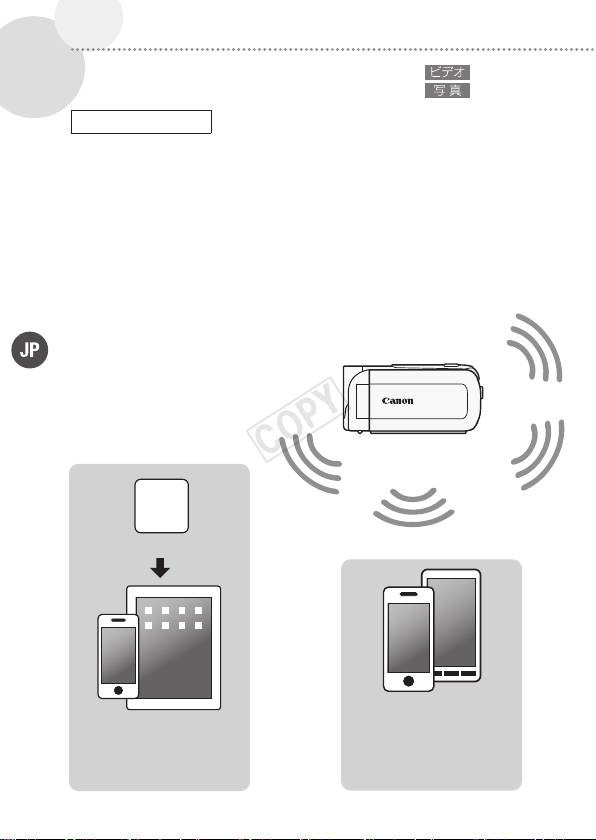
Wi-Fi
で
何
が
できるの?
Wi-Fi(ワイファイ)
Wi-Fi機能でスマートフォンなどと接続すると、撮影データの保存・
再生・アップロードなどをワイヤレスで行えます。また、スマー
トフォンを本機のリモコンとして使えば、離れた場所でスマート
フォンの画面を見ながら撮影することもできます。なお、本章で
使われているWi-Fi関連の用語については、「用語について」(
A
5)
をご覧ください。
1
アクセスポイント
*
株式会社ピクセラから、アップル社のApp
キヤノンイメージ
(無線親機)
Store
またはGoogle™社のGoogle Play™を
ゲートウェイ経由で
通じて無料で提供されます。
Wi-Fi
で家庭内ネット
Web
サービスに
2
*
アクセスポイント経由で接続したパソコン
ワークに接続する
アップロードする
から見ることもできる(
A
14)。
3
*
株式会社ピクセラから、アップル社のApp
2
Store
を通じて提供されます(無料)。
ビデオカメラ
iOS /
iOS
Android
アプリ
アプリ
1
3
CameraAccess
*
Movie Uploader
*
YouTube
や
などに
アップして、家族
や友人と共有する
撮影データをスマート
2
スマートフォンを
フォンやパソコン
*
の
iOS
機器で保存/
リモコンとして使って
Web
ブラウザーで見る
再生/アップロード
撮影する
A
6)
(
A
8)(
する
COPY
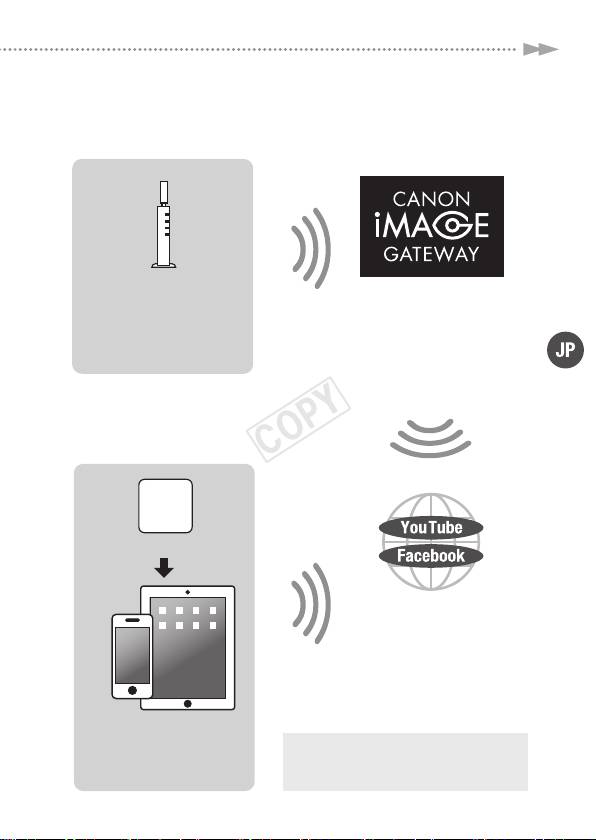
アクセスポイント
キヤノンイメージ
(無線親機)
ゲートウェイ経由で
Wi-Fi
で家庭内ネット
Web
サービスに
ワークに接続する
アップロードする
(
A
13)
3
ビデオカメラ
iOS /
iOS
Android
アプリ
アプリ
1
3
CameraAccess
*
Movie Uploader
*
YouTube
や
などに
アップして、家族
や友人と共有する
撮影データをスマート
2
スマートフォンを
フォンやパソコン
*
の
iOS
機器で保存/
あらかじめ「Wi-Fi機能を使う前に」
リモコンとして使って
Web
ブラウザーで見る
再生/アップロード
撮影する
する
(
A
10)
(
A
4)をお読みください。
COPY
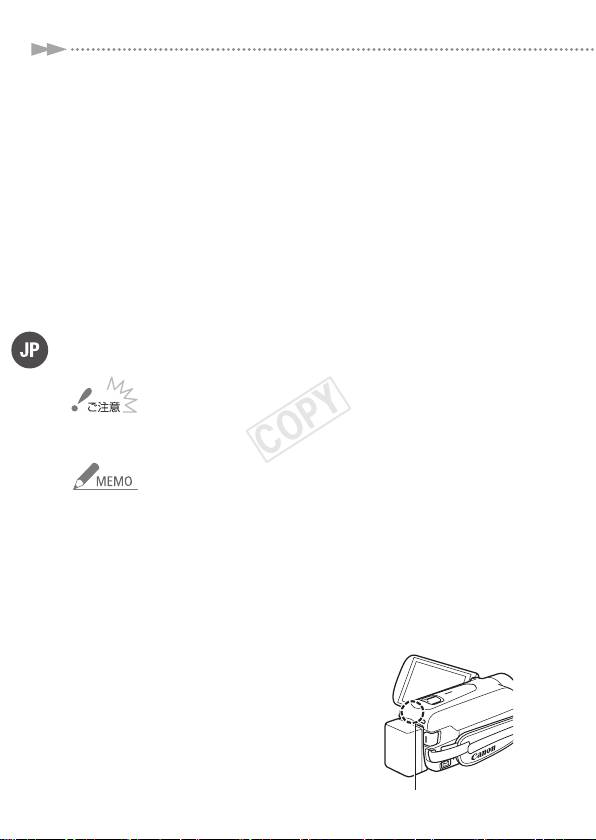
█
Wi-Fi機能を使う前に
Wi-Fi接続には、スマートフォンなどのWi-Fi機器と直接接続する方法
と、アクセスポイント(無線親機)
*
を使用して接続する方法の2つが
あり、使用するWi-Fi機能によってどちらかに決まります。使いたい
機能を選んで画面に従って操作して接続します。本書では、本機と
Wi-Fi機器を直接接続する方法について説明しています。アクセスポ
イント(無線親機)に接続する方法については、ビデオカメラの使用
説明書(電子マニュアル)をご覧ください。
* 無線LAN親機、無線LANルーターなど、メーカーによって名称が異なるこ
とがあります。
4
●
セキュリティで保護されていない無線LANやネットワーク
環境に接続することは避けてください。お客様の個人情
報などのデータが第三者に漏洩する危険性があります。
本機の無線LAN 規格について
本機が対応する無線
LAN規格は次のとおりです。
無線
LAN 規格: IEEE 802.11b/g/n 準拠
周波数:
2.4 GHz
最大伝送速度(規格値)*: IEEE 802.11b 最大11Mbps
IEEE 802.11g
最大54Mbps
IEEE 802.11n
最大150Mbps
*
表示の値は理論上の最大値であり、実際の転送速度を示すも
のではありません。
●
Wi-Fi接続するときや接続中は、
内蔵ワイヤレスアンテナ付近を
手などで覆わないでください。
通信電波がさえぎられ、
Wi-Fi
の通信状態が悪くなります。
●
Wi-Fi接続中は、カードカバー
を開けないでください。
ワイヤレスアンテナ(内蔵)
COPY

Wi-Fiで何ができるの?
ビデオカメラの使用説明書について
:
Wi-Fi接続後のWi-Fi機能の詳細につ
いては、ビデオカメラの使用説明書
(
PDF形式の電子マニュアル)をご覧
ください。使用説明書は付属のキ
ヤノン
iVISディスクからパソコンに
インストールできます。
インストールするには
→ クイックガイドの「
:
ビデオカ
メラの使用説明書」(
A
6)の手順に
5
沿って操作してください。
●
本書中の
?
マークで示した
ページは、ビデオカメラの使用説明書(電子マニュアル)内のペー
ジを示しています。
用語について
本書内で使用しているWi-Fi関連の用語です。
無線LAN
オフィスや家庭などで、無線を使って構築したネットワーク
のこと。
LAN(ラン)はLocal Area Networkの略。
SSID (エスエスアイディー)
アクセスポイントを識別するための名前のこと。任意の英数
字(最大
32文字まで)を設定できる。Service Set Identifierの略。
Wi-Fi (ワイファイ)
Wi-Fi Allianceによって認証された、Wi-Fi機器同士の接続方式
の名称。
Wireless Fidelityの略。
COPY
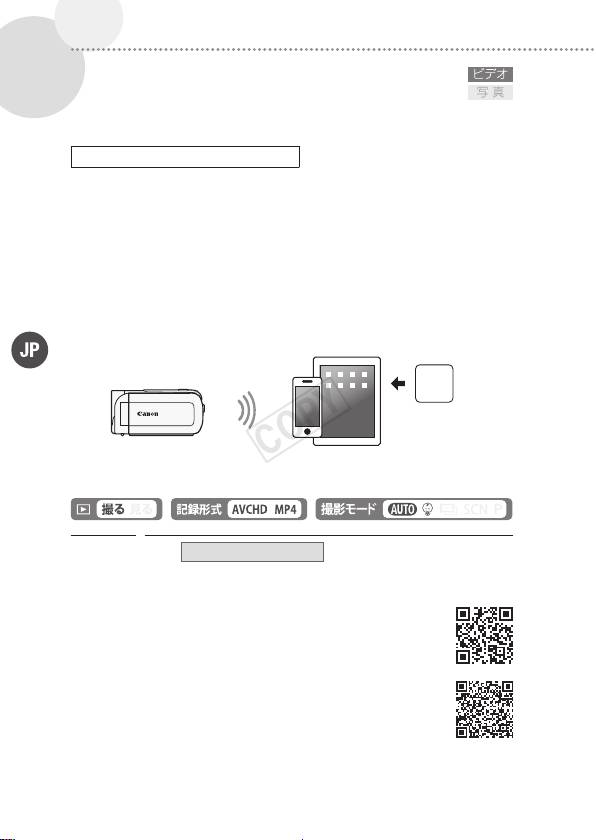
スマートフォンを
リモコン
として
使って
撮
る
ライブストリーミングリモコン
iOSまたはAndroid™のスマートフォンなどにアプリCameraAccess*
をインストールすると、離れた場所に設置したビデオカメラの映
像をスマートフォンの画面で見ながら、リモート撮影することが
できます。また、画面の映像をスマートフォンに記録することも
できます。
* 株式会社ピクセラから、アップル社のApp StoreまたはGoogle™社のGoogle
Play™
を通じて無料で提供されます。
iOS /
Android
アプリ
6
CameraAccess
ビデオカメラ
スマートフォンなど
スマートフォンなど
アプリCameraAccessを
1
インストールする
App Store:
http://itunes.com/apps/cameraaccess
Google Play™:
http://play.google.com/store/apps/
details?id=jp.co.pixela.cameraaccess
• 2回目から、この操作は不要。
COPY
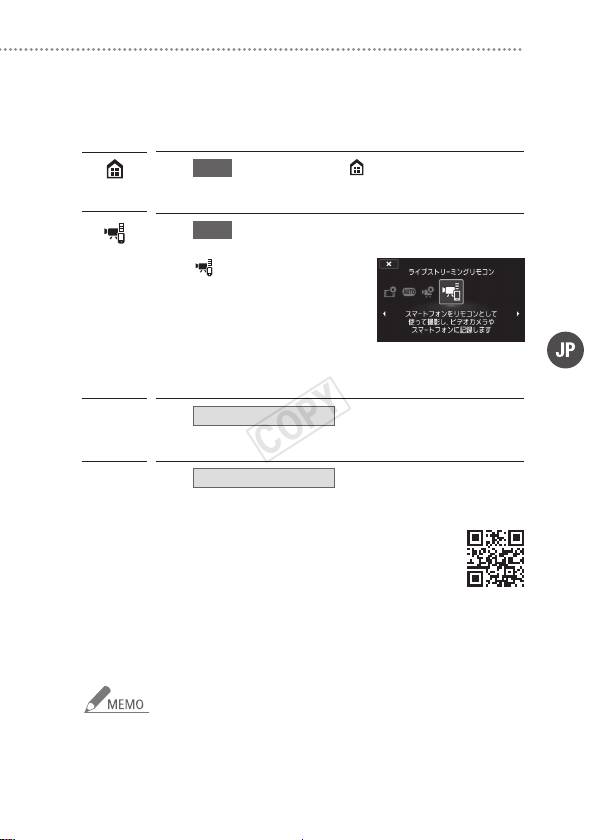
スマートフォンをリモコンとして使って撮る
本機
撮るモードで
をタッチしてホー
2
ム画面を出す
本機
ライブストリーミングリモコンを選ぶ
3
(ライブストリーミン
グリモコン)を中央に表示
してタッチする。
• 画面に「カメラSSID」
(
Wi-Fiネットワーク名)と「カメラパスワード」が表示
され、スマートフォンからの接続待ち状態になる。
7
スマートフォンなど
Wi-Fiで本機に接続する
4
(
A
12)
スマートフォンなど
CameraAccessを起動し
5
て撮影する
• CameraAccessの詳細については、
株式会社ピクセラの
ホームページを
ご覧ください。
http://pixela.jp/cjca
• 機能の詳細については、ビデオカメラの使用説明書
(
?
188)をご覧ください。
●
記録設定が次のときは、本機能を使用できません。
■
録画モードが「60P」のとき。
■
動画形式がMP4形式で、フレームレートが「24P」のとき。
■
ホーム画面の「記録設定」で「同時記録」を選んでいる
とき。
COPY
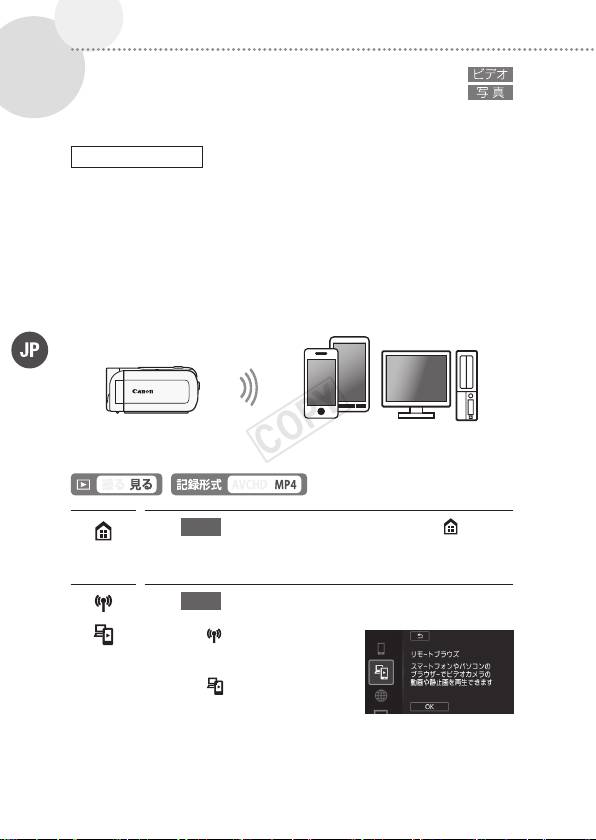
Android / iOS
のスマートフォンなどの
Webブラウザー
で
見
る
リモートブラウズ
本機に記録した動画や静止画を、スマートフォン、タブレットやパ
ソコンなどのWebブラウザーで一覧表示したり、再生やダウンロー
ドしたりすることができます*。アクセスポイントが不要なので、
外出先でもOKです。
* お使いの機器、OS、ブラウザーや、動画形式、録画モードによっては、再生
やダウンロードができないことがあります。動作を確認した
OS、ブラウザー
などの詳細情報については、キヤノンのホームページなどをご覧ください。
8
ビデオカメラ
スマートフォンなど
本機
動画のインデックス画面で
を
1
タッチしてホーム画面を出す
本機
リモートブラウズを選ぶ
2
1
(Wi-Fi)を中央に表
示してタッチする。
O
2
(リモートブラウズ)
を中央に表示→
O
をタッチする。
• 画面に「カメラSSID」(Wi-Fiネットワーク名)と「カ
メラパスワード」が表示され、スマートフォンから
の接続待ち状態になる。
COPY
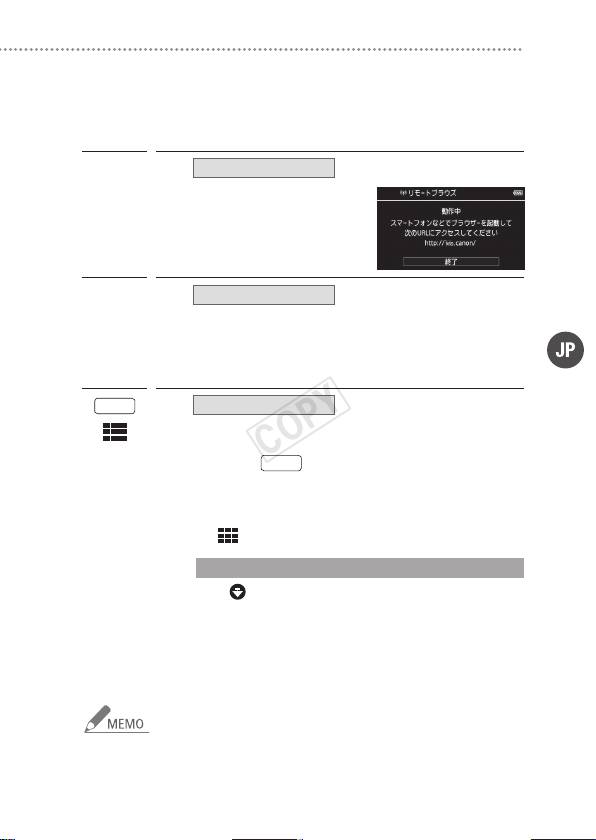
Android / iOSのスマートフォンなどのWebブラウザーで見る
スマートフォンなど
Wi-Fiで本機に接続する
3
(
A
12)
• 接続が完了すると、本機
の画面に
URLが出る。
スマートフォンなど
Webブラウザーを起動
4
し、画面の
URLを入力して本機に接続する
• URLは常に固定のため、Webブラウザーでブック
マークしておけば、
2回目からは入力不要。
9
&·
スマートフォンなど
動画または静止画を選
5
んで再生する
1
左上の
&·
をタッチ→メモリーと形式をタッチ。
2
一覧から再生する画像をタッチ→画像をタッ
チする。
3
をタッチすると、一覧画面に戻る。
動画または静止画をスマートフォンに保存するとき
2
で
をタッチする。
• Webブラウザーの操作については、お使いの機器
の説明書などをご覧ください。
• 機能の詳細については、ビデオカメラの使用説明書
(
?
187)をご覧ください。
●
以下のMP4形式のシーンは、スマートフォンなどでは複
数のファイルとして認識されます。
■
データ容量が4GBを超えるもの。
■
録画モードが35Mbpsで30分以上のもの、または
35Mbps以外で1時間以上のもの。
COPY
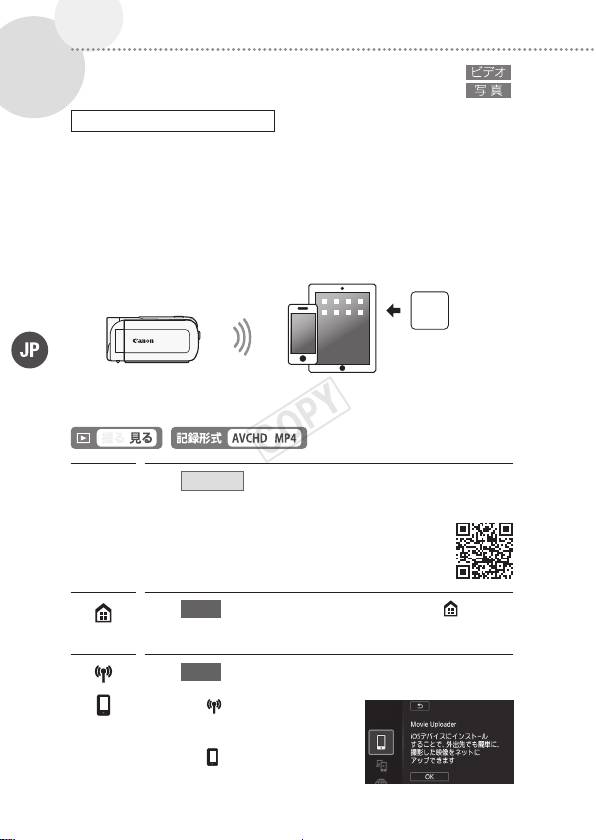
iOS機器
から
アップロード
する
Movie Uploader (iOSアプリ)
1
iPhoneやiPadなどのiOS機器にiOSアプリMovie Uploader
*
をインス
トールすれば、外出先でも
YouTubeやFacebookに動画をアップロー
ドすることができます。また、MP4形式の動画や静止画は、iOS機
2
器に保存
*
したり再生したりすることもできます。
1
*
株式会社ピクセラから、アップル社の
App Store
を通じて提供されます(無料)。
2
*
35MbpsのMP4形式の動画を除く。
iOS
アプリ
Movie Uploader
ビデオカメラ
iPhone/iPad/
10
iPod touch
など
iOS機器
App StoreからiOSアプリMovie
1
Uploader
をインストールする
http://itunes.com/apps/movieuploader
• 2回目からは、この操作は不要。
本機
動画のインデックス画面で
を
2
タッチしてホーム画面を出す
本機
Movie Uploaderを選ぶ
3
1
(Wi-Fi)を中央に表
示してタッチする。
O
2
(Movie Uploader)を
中央に表示→
O
をタッチする。
COPY
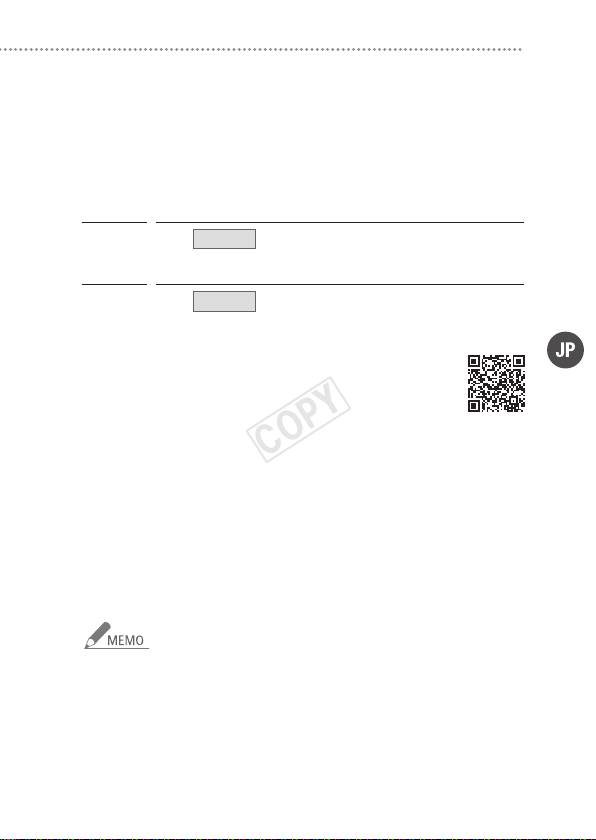
iOS機器からアップロードする
• 画面に「カメラSSID」(Wi-Fiネットワーク名)と「カ
メラパスワード」が表示され、
iOS機器からの接続待
ち状態になる。
iOS機器
A
Wi-Fiで本機に接続する
(
12)
4
iOS機器
Movie Uploaderを起動して動画
5
をアップロードする
• Movie Uploaderの詳細については、
株式会社ピクセラのホームページを
ご覧ください。
11
http://www.pixela.co.jp/oem/canon/j/
movieuploader/
•
機能の詳細については、ビデオカメラの使用説明書
(
?
190)をご覧ください。
●
通信状態によっては、アップロードの時間が長くなるこ
とがあります。
●
以下のMP4形式のシーンは、スマートフォンなどでは複
数のファイルとして認識されます。
■
データ容量が4GBを超えるもの。
■
録画モードが35Mbpsで30分以上のもの、または
35Mbps以外で1時間以上のもの。
COPY
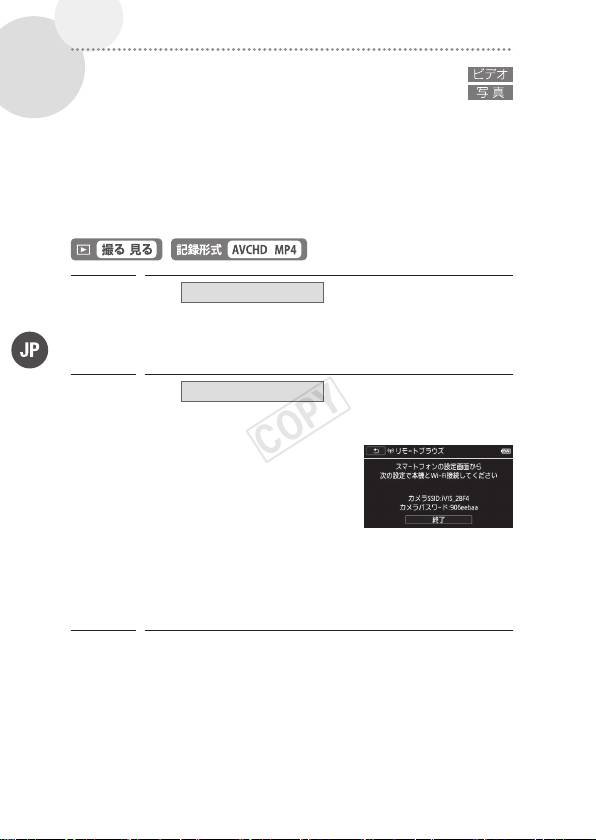
スマートフォンなどと
直接Wi-Fi
接続
する
スマートフォンから本機に直接Wi-Fi接続します。Wi-Fiの機能を選
んだ際、本機の画面にSSIDとパスワードが表示されたときは、こ
の方法で接続します。
スマートフォンなど
設定画面でWi-Fiを有効
1
にする
• 見つかったWi-Fiネットワークが一覧表示される。
スマートフォンなど
ビデオカメラに接続
12
2
する
本機の画面に表示されて
いるSSIDと同じWi-Fiネッ
トワーク名を選び、パス
ワードを入力する。
• 本機の画面に「動作中」の
本機の画面の例
表示が出たら、接続完了。
• 2回目からは、パスワードの入力なしで自動的に接
続される。
選んだ機能の操作に戻る
3
「ライブストリーミングリモコン」へ
A
7
「リモートブラウズ」へ
A
9
「Movie Uploader」へ
A
11
COPY
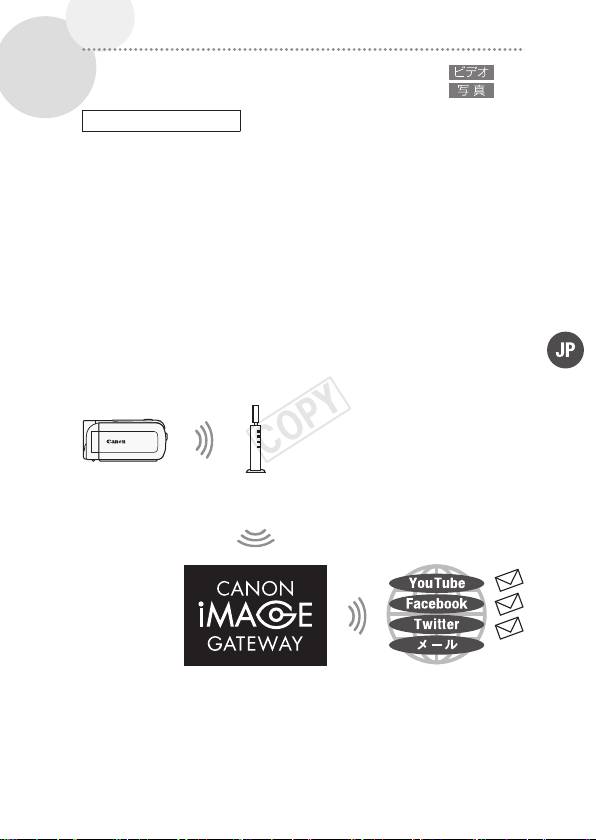
Webサービス
で
共有
する
Webサービスに接続
キヤノンのフォトサイトCANON iMAGE GATEWAY(キヤノンイメー
1
ジゲートウェイ)
*
に会員登録すると、オンラインアルバムに動画/
静止画をアップロードして、Twitterなどに公開する、Facebookや
YouTubeなどに動画をアップロードする、オンラインアルバムのリ
ンクを家族や友人にメールで送るなど、さまざまな
Webサービス
2
*
を使用することができます。なお、この機能を使用するには、
インターネットに接続可能なアクセスポイントが必要です。
1
*
対象となるキヤノン製品をご購入いただいた方のためのフォトサイトです。
オンラインアルバムやフォトブックなどのサービスを利用できます。会員
登録は無料です。
2
*
本書では、CANON iMAGE GATEWAYと連携するインターネットのサービス
を「
Webサービス」と呼びます。
13
ビデオカメラ
アクセス
ポイント
キヤノンイメージ
Web
サービス
ゲートウェイ
本機能を使用するには、付属のソフトウェアImageBrowser EXのパ
ソコンへのインストールや
CANON iMAGE GATEWAYの会員登録、
使用する
Webサービスの登録が必要です。詳しくは、ビデオカメラ
の使用説明書(
?
193)をご覧ください。
COPY
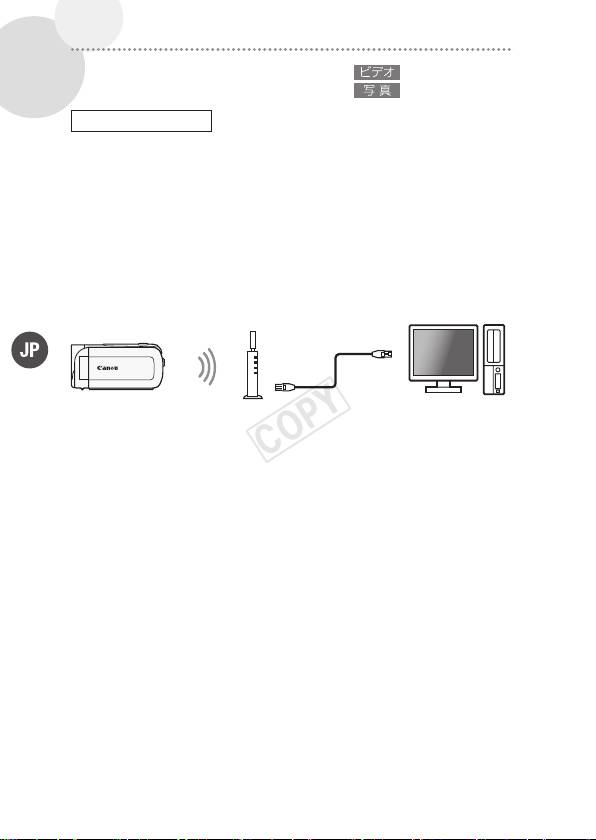
パソコン
などで
見
る
メディアサーバー
本機のメディアサーバー機能を使うと、本機に記録した動画や静
止画を、パソコンなどで再生できます。この機能を使用するには、
家庭内ネットワークに接続されたアクセスポイント(無線親機)と、
メディアサーバーの動画/静止画を再生できるソフトウェアが必
要です。また、パソコンなどとアクセスポイントは、LANケーブル
を使用して有線で接続することをおすすめします。詳しくは、ビ
デオカメラの使用説明書(
?
209)をご覧ください。
14
ビデオカメラ
アクセス
LAN
ケーブル パソコンなど
ポイント
COPY
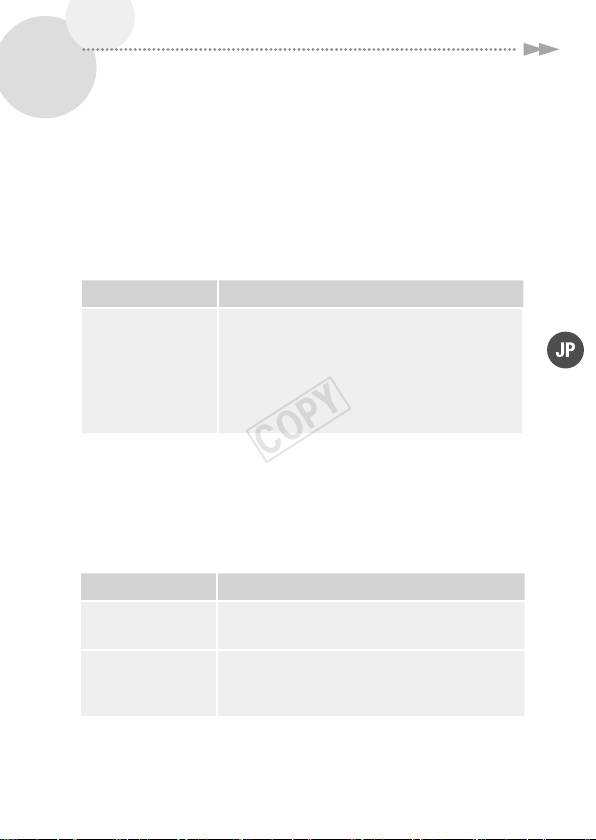
修理に出す前にココを確認
█
故障かな
Wi-Fi接続できないときは、以下で説明する内容と、ビデオカメラ
の使用説明書(電子マニュアル)の「故障かな?」(
?
226)をご確
認ください。それでも直らないときは、お客様相談センター(
A
17)
またはご購入になった販売店にご相談ください。また、お使いの
Wi-Fi機器の説明書も合わせてご覧ください。
こんなときは どうするの?
ビデオカメラと
• 電波状況によっては通信可能な距離が短くな
Wi-Fi機器(スマート
ることがある。本機と
Wi-Fi機器の距離を近づ
フォンなど)を接続
ける。
できない
• コードレス電話機、電子レンジ、冷蔵庫など
からの電波と干渉することがある。これらの
15
機器から離れた場所で操作する。
█
メッセージが出たら
本機の画面にメッセージが出たときは、次のような対処をしてく
ださい。ビデオカメラ使用説明書(電子マニュアル)の「メッセー
ジが出たら?」(
?
237)も合わせてご覧ください。
メッセージ どうするの?
カードカバーがあい
• カードにアクセス中にカードカバーが開けられ
ています
た。
Wi-Fi機能を中止し、Wi-Fi接続を切断する。
ワイヤレスマイクロ
• ワイヤレスマイクロホンWM-V1(別売)とWi-Fi
ホン接続中は
Wi-Fi
機能は同時に使用できない。MIC 端子からマ
を使用できません
イクを抜く。
COPY
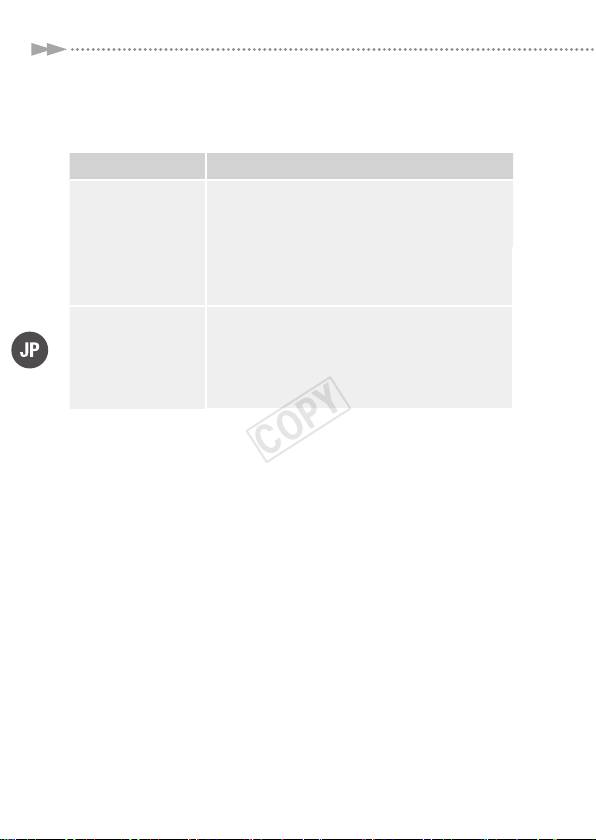
メッセージ どうするの?
Wi-Fiの接続が切れ
• コードレス電話機、電子レンジ、冷蔵庫など
ました
からの電波と干渉することがある。これらの
機器から離れた場所で本機を操作する。
• Wi-Fi 機器にほかからのアクセスが集中してい
る場合など、接続できない状態になっている。
しばらくしてから接続する。
[Wi-Fi機器の画面]
•
複数のWi-Fi機器が本機に接続しようとした。
Another user is
本機に接続する
Wi-Fi機器を1台だけにして、
already controlling
「
Retry」をタッチする。
the camcorder. Try
again later.
[Retry]
16
COPY
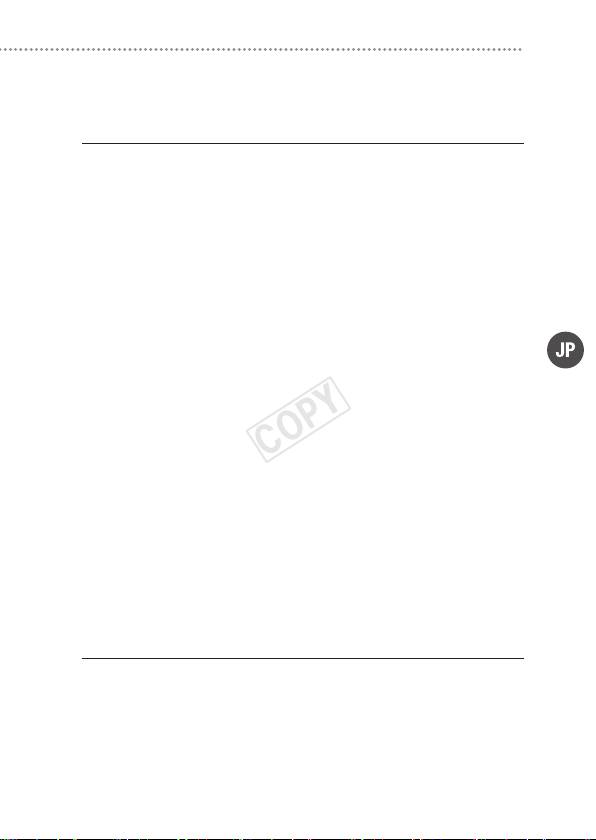
修理に出す前にココを確認
商標について
●
Microsoft、Windowsは、Microsoft Corporationの米国およびその他の国における商
標または登録商標です。
●
Macintosh、Mac OS、App Store、iTunes、iPhone、iPad、iPod touchは、米国およびそ
の他の国で登録されている
Apple Inc.の商標です。
●
Google、Android、Google Play、
YouTubeは、Google Inc.の商標です。
●
FacebookおよびFロゴはFacebook Inc.の商標です。
●
iOSは、米国およびその他の国における Cisco社の商標または登録商標であり、
ライセンスに基づき使用されています。
●
Twitter、Twitterマークは、Twitter,Inc. の商標です。
●
Wi-Fiは、Wi-Fi Allianceの登録商標です。
●
Wi-Fi CERTIFIED、WPA、WPA2とWi-Fi CERTIFIEDロゴは、Wi-Fi Allianceの商標です。
●
その他、本書中の社名や商品名は、各社の登録商標または商標です。
17
使用方法に関するご相談窓口は
キヤノンお客様相談センター
(全国共通)
050-555-90003
平日
9:00
〜
20:00
/土日祝日*
10:00
〜
17:00
日曜日、祝日、年末年始、弊社休業日はお休みさせていただきます。
*1月1日〜 1月3日を除く
※上記番号をご利用になれない場合は、043-211-9394をご利用ください。
COPY

MEMO
. . . . . . . . . . . . . . . . . . . . . . . . . . . . . . . . . . . . . . . . . . . . . . . . . . . . . . . . . .
. . . . . . . . . . . . . . . . . . . . . . . . . . . . . . . . . . . . . . . . . . . . . . . . . . . . . . . . . .
. . . . . . . . . . . . . . . . . . . . . . . . . . . . . . . . . . . . . . . . . . . . . . . . . . . . . . . . . .
. . . . . . . . . . . . . . . . . . . . . . . . . . . . . . . . . . . . . . . . . . . . . . . . . . . . . . . . . .
. . . . . . . . . . . . . . . . . . . . . . . . . . . . . . . . . . . . . . . . . . . . . . . . . . . . . . . . . .
. . . . . . . . . . . . . . . . . . . . . . . . . . . . . . . . . . . . . . . . . . . . . . . . . . . . . . . . . .
. . . . . . . . . . . . . . . . . . . . . . . . . . . . . . . . . . . . . . . . . . . . . . . . . . . . . . . . . .
. . . . . . . . . . . . . . . . . . . . . . . . . . . . . . . . . . . . . . . . . . . . . . . . . . . . . . . . . .
. . . . . . . . . . . . . . . . . . . . . . . . . . . . . . . . . . . . . . . . . . . . . . . . . . . . . . . . . .
. . . . . . . . . . . . . . . . . . . . . . . . . . . . . . . . . . . . . . . . . . . . . . . . . . . . . . . . . .
. . . . . . . . . . . . . . . . . . . . . . . . . . . . . . . . . . . . . . . . . . . . . . . . . . . . . . . . . .
. . . . . . . . . . . . . . . . . . . . . . . . . . . . . . . . . . . . . . . . . . . . . . . . . . . . . . . . . .
. . . . . . . . . . . . . . . . . . . . . . . . . . . . . . . . . . . . . . . . . . . . . . . . . . . . . . . . . .
. . . . . . . . . . . . . . . . . . . . . . . . . . . . . . . . . . . . . . . . . . . . . . . . . . . . . . . . . .
. . . . . . . . . . . . . . . . . . . . . . . . . . . . . . . . . . . . . . . . . . . . . . . . . . . . . . . . . .
. . . . . . . . . . . . . . . . . . . . . . . . . . . . . . . . . . . . . . . . . . . . . . . . . . . . . . . . . .
. . . . . . . . . . . . . . . . . . . . . . . . . . . . . . . . . . . . . . . . . . . . . . . . . . . . . . . . . .
. . . . . . . . . . . . . . . . . . . . . . . . . . . . . . . . . . . . . . . . . . . . . . . . . . . . . . . . . .
. . . . . . . . . . . . . . . . . . . . . . . . . . . . . . . . . . . . . . . . . . . . . . . . . . . . . . . . . .
. . . . . . . . . . . . . . . . . . . . . . . . . . . . . . . . . . . . . . . . . . . . . . . . . . . . . . . . . .
. . . . . . . . . . . . . . . . . . . . . . . . . . . . . . . . . . . . . . . . . . . . . . . . . . . . . . . . . .
COPY

MEMO
. . . . . . . . . . . . . . . . . . . . . . . . . . . . . . . . . . . . . . . . . . . . . . . . . . . . . . . . . .
. . . . . . . . . . . . . . . . . . . . . . . . . . . . . . . . . . . . . . . . . . . . . . . . . . . . . . . . . .
. . . . . . . . . . . . . . . . . . . . . . . . . . . . . . . . . . . . . . . . . . . . . . . . . . . . . . . . . .
. . . . . . . . . . . . . . . . . . . . . . . . . . . . . . . . . . . . . . . . . . . . . . . . . . . . . . . . . .
. . . . . . . . . . . . . . . . . . . . . . . . . . . . . . . . . . . . . . . . . . . . . . . . . . . . . . . . . .
. . . . . . . . . . . . . . . . . . . . . . . . . . . . . . . . . . . . . . . . . . . . . . . . . . . . . . . . . .
. . . . . . . . . . . . . . . . . . . . . . . . . . . . . . . . . . . . . . . . . . . . . . . . . . . . . . . . . .
. . . . . . . . . . . . . . . . . . . . . . . . . . . . . . . . . . . . . . . . . . . . . . . . . . . . . . . . . .
. . . . . . . . . . . . . . . . . . . . . . . . . . . . . . . . . . . . . . . . . . . . . . . . . . . . . . . . . .
. . . . . . . . . . . . . . . . . . . . . . . . . . . . . . . . . . . . . . . . . . . . . . . . . . . . . . . . . .
. . . . . . . . . . . . . . . . . . . . . . . . . . . . . . . . . . . . . . . . . . . . . . . . . . . . . . . . . .
. . . . . . . . . . . . . . . . . . . . . . . . . . . . . . . . . . . . . . . . . . . . . . . . . . . . . . . . . .
. . . . . . . . . . . . . . . . . . . . . . . . . . . . . . . . . . . . . . . . . . . . . . . . . . . . . . . . . .
. . . . . . . . . . . . . . . . . . . . . . . . . . . . . . . . . . . . . . . . . . . . . . . . . . . . . . . . . .
. . . . . . . . . . . . . . . . . . . . . . . . . . . . . . . . . . . . . . . . . . . . . . . . . . . . . . . . . .
. . . . . . . . . . . . . . . . . . . . . . . . . . . . . . . . . . . . . . . . . . . . . . . . . . . . . . . . . .
. . . . . . . . . . . . . . . . . . . . . . . . . . . . . . . . . . . . . . . . . . . . . . . . . . . . . . . . . .
. . . . . . . . . . . . . . . . . . . . . . . . . . . . . . . . . . . . . . . . . . . . . . . . . . . . . . . . . .
. . . . . . . . . . . . . . . . . . . . . . . . . . . . . . . . . . . . . . . . . . . . . . . . . . . . . . . . . .
. . . . . . . . . . . . . . . . . . . . . . . . . . . . . . . . . . . . . . . . . . . . . . . . . . . . . . . . . .
. . . . . . . . . . . . . . . . . . . . . . . . . . . . . . . . . . . . . . . . . . . . . . . . . . . . . . . . . .
COPY

Table of Contents
03 Getting Started
03 Introduction to Wi-Fi
06 Recording Movies Using a Smartphone as a Remote Control
08 Remote Browse: Viewing Recordings Using a Web Browser on Your
iOS Device or Android Smartphone
09 Uploading Videos Using an iOS Device
11 Connecting Directly to a Smartphone or Similar Device
11 Sharing Recordings with CANON iMAGE GATEWAY
12 Playback on a Computer
14 Troubleshooting
Trademark Acknowledgements
• Microsoft and Windows are trademarks or registered trademarks of Microsoft Corporation in the United States
and/or other countries.
• App Store, iPad, iPhone, iTunes and Mac OS are trademarks of Apple Inc., registered in the U.S. and other
countries.
• Google, Android, Google Play, YouTube are trademarks of Google Inc.
• Facebook is a registered trademark of Facebook, Inc.
• IOS is a trademark or registered trademark of Cisco in the U.S. and other countries and is used under license.
• The Twitter name and marks are trademarks of Twitter, Inc.
• Wi-Fi is a registered trademark of the Wi-Fi Alliance.
• Wi-Fi Certified, WPA, WPA2, and the Wi-Fi Certified logo are trademarks of the Wi-Fi Alliance.
• Other names and products not mentioned above may be trademarks or registered trademarks of their
respective companies.
2

